微信里面的小程序游戏怎么禁用 禁止微信小程序游戏的方法
更新时间:2023-11-03 18:07:11作者:xiaoliu
微信里面的小程序游戏怎么禁用,随着微信小程序在日常生活中的普及,许多人纷纷沉迷于其中的小游戏,对于一些家长或个人来说,他们可能希望限制或禁止自己或孩子使用微信小程序游戏。我们应该如何禁用微信小程序游戏呢?在本文中将介绍一些方法和技巧,帮助大家实现禁止微信小程序游戏的目的,以保证自己或孩子的健康和学习。
方法如下:
1.先打开手机,打开微信,点击我。
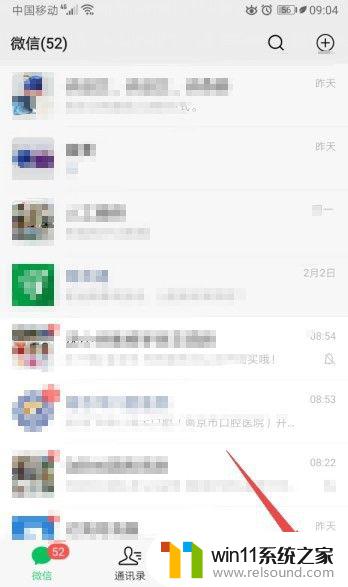
2.然后点击设置。
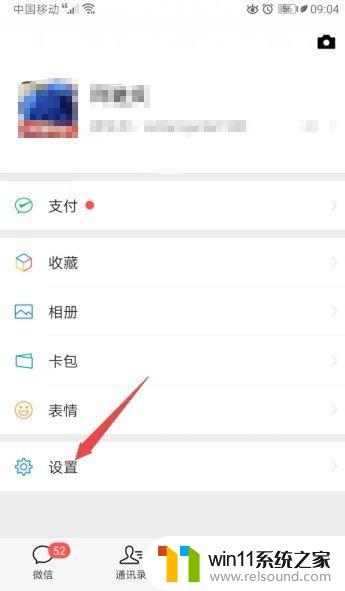
3.之后点击通用。
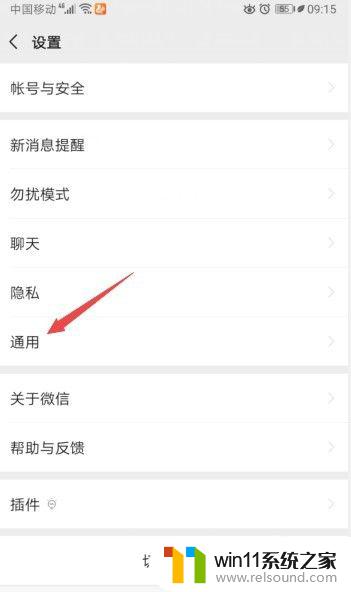
4.然后点击发现页管理。
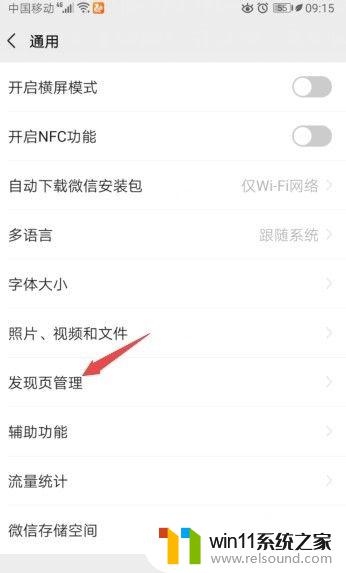
5.之后将小程序的开关向左滑动。
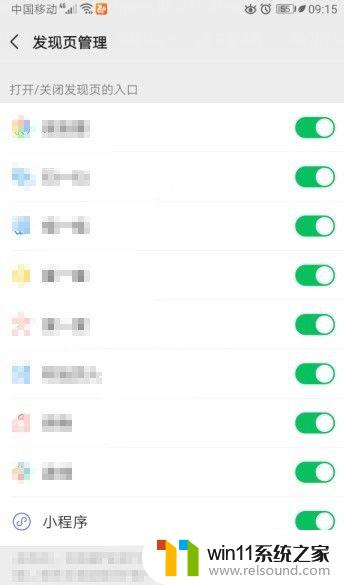
6.滑动完成后如图所示,这样便关闭了小程序。也就禁止了小程序游戏了。
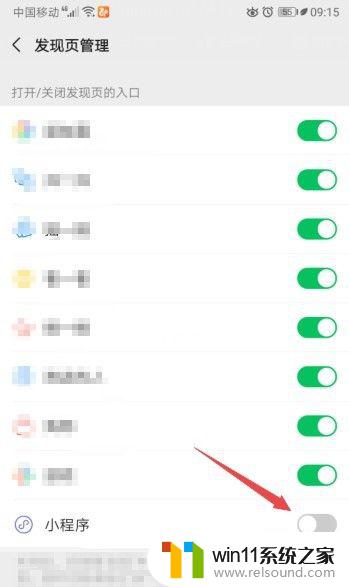
7.总结:
1、打开微信,点击我。
2、点击设置。
3、点击通用。
4、点击发现页管理。
5、将小程序的开关向左滑动。
6、这样便关闭了小程序。也就禁止了小程序游戏了。
以上就是微信小程序游戏如何禁用的全部内容,如果您遇到了相同的问题,请参考本文中介绍的步骤进行修复,希望这篇文章能为您提供帮助。















